
Spieglein, Spieglein für den Satz: Atari-DTP in der Anwendung
Design mit Computer ist zwar dank Desktop Publishing leichter als ohne, aber aller Technik zum Trotz bleibt es nicht nur bei Texteingabe und Ausdruck, wenn man ein halbwegs ansehnliches Resultat erzielen will. Da die Qualität der Gestaltung nicht selten darüber entscheidet, ob Ihr Druckwerk gelesen wird, bedarf es auch einer typografisch richtigen Umsetzung im DTP-Programm.
Nachdem wir in der letzten Ausgabe die Problematik des Blocksatzes und die Lösungswege in »Calamus SL« erläutert haben, möchte ich heute auf die typografisch ausgeglichene Gestaltung des Satzspiegels in Calamus SL eingehen. Die Grundregeln lassen sich natürlich auch auf jedes andere DTP-Programm übertragen.

Der Satzspiegel ist nichts anderes als ein ästhetisches Ordnungssystem, das die Anordnung der typografischen Elemente zueinander festlegt. Typografisches Element ist dabei jeder grafische Baustein, aus dem sich eine Seite zusammensetzt. Kleinstes Element ist der Buchstaben-Bestandteil (z.B. eine Serife) gefolgt vom Buchstaben, der Kolumne, dem Kolumnentitel, den Marginalien, der Paginierung (Seitenzahl), Linien, Rahmen, Rasterflächen, Bildern... aber auch der nicht bedruckte Raum in Form von Spaltenabständen, Wortzwischenräumen, Durchschuß (Zeilenabstand) und Spationierung (Buchstabenabstand). Nicht zum Satzspiegel zählen die Seitenränder, da sie für die zu vermittelnde Botschaft ungenutzt bleiben. In die Gestaltung der Seite sind sie allerdings unbedingt mit einzubeziehen, weil die Größe der Seitenränder in einem ausgewogenen proportionalen Verhältnis zur Nutzfläche stehen sollte.
Um dem Leser die Tätigkeit möglichst angenehm zu gestalten, müssen natürlich alle typographischen Elemente zu einer harmonischen Gestaltung zusammengefügt werden. Hierzu bedarf es genauer Planung. Als Paradigma soll in diesem Fall eine Zeitschriftenseite dienen.
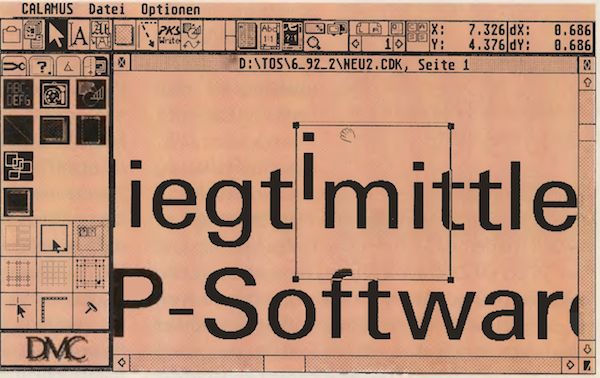
Bevor Sie in Ihrem Publisher aktiv werden, nehmen Sie sich ein Blatt Papier zur Hand, um den Satzspiegel zu ermitteln. Die Definition des Satzspiegels ist abhängig von der Art der Drucksache. In diesem Beispiel besteht die Zeitschrift aus mehreren Seiten, die zueinander in Beziehung stehen. Die erste zu definierende Größe ist das Papierformat: in unserem Fall eine DIN A4 Doppelseite. Aus dem Mittelalter ist eine der noch heute obligatorischen Vorgehensweisen überliefert, die in Verbindung mit Calamus SL die gleiche Ästhetik der Seitenaufteilung ermöglicht, wie sie bereits klassische Buchkünstler angewendet haben. Legen Sie zwei Seiten des gewünschten (beschnittenen) Papierformates nebeneinander und ziehen Sie zwei Diagonalen von einer Ecke zur anderen (Bild 1), die Einzelseiten versehen Sie zusätzlich mit je einer Diagonalen von der unteren äußeren zur oberen inneren Ecke (Bild 2). Die so vorbereiteten Papiere legen Sie neben Ihren Rechner und starten beispielsweise Calamus SL. Offnen Sie ein neues Dokument, starten Sie anschließend in der Kopfzeile das Seitenmodul und wählen Sie die Einstellung des Seitenformats an. Hier stellen Sie ein, wie groß Ihre Seite wird (A4, Hochformat) und daß Sie mit Doppelseiten arbeiten. Anschließend ziehen Sie zunächst ohne Rücksicht auf die Seitengestaltung einen Textrahmen auf und importieren einen Text. Anhand der Bildschirmdarstellung (1:1) wählen Sie nun die Schrift, den Schriftschnitt, die Größe der Schrift, den Buchstaben- und Wort-abstand sowie den Durchschuß. Lassen Sie sich Zeit für diesen Arbeitsschritt, denn er ist wichtig für das Gestaltungsergebnis. Drucken Sie im Zweifelsfall verschiedene Schrift-und Textstil-Varianten aus, da die Beurteilung auf dem Papier in kritischen Fällen leichter fällt. Für die Festlegung dieser Daten nehmen Sie folgende Grundregeln zur Hilfe: Die Schrift und die Schriftgröße sollten so gewählt werden, daß mindestens 35 Zeichen maximal aber 55 bis 60 Zeichen (inklusiv Leerzeichen) in eine Textspalte passen. Planen Sie also sehr schmale Spalten, so sollte die Schrift kleiner und/oder schmaler sein, bei breiten Spalten wählen Sie bitte eine etwas weiter laufende Schrift oder eine höhere Punktgröße. In einer Zeitschrift sollte der Fließtext allerdings nicht kleiner als 9 Punkt und nicht größer als 13 Punkt sein. Gehen Sie von einer festen Punktgröße aus, wählen Sie die Spaltenbreite anhand der Anzahl der Zeichen in einer Textspalte.
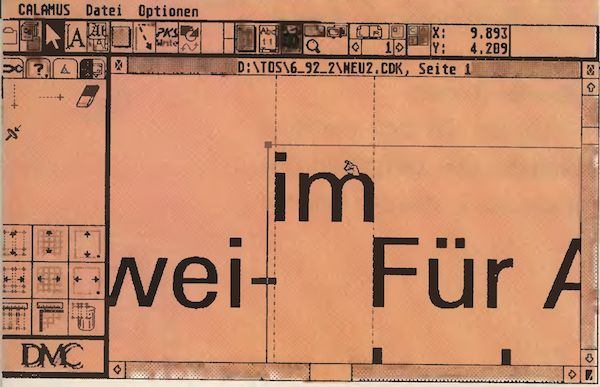
Um einen optimalen Wortzwischenraum zu erzeugen, ziehen Sie einen zweiten kleinen Textrahmen auf und tippen Sie ein kleines »i« im gleichen Textstil in den Rahmen. Schieben Sie diesen Rahmen an unterschiedlichen Stellen zwischen die Wörter des Textes (Bild 3). Definieren Sie den Wortabstand für den Grundtext nun so, daß das kleine »i« möglichst oft genau den Wortabstand ausfüllt. Mit diesem Trick erhalten Sie einen optimal lesbaren Wortzwischenraum. Nun kopieren Sie den Textrahmen, dessen optimale Spaltenbreite Sie anhand der Zeichenmenge in etwa eingestellt haben und stellen ihn neben den ersten Rahmen. In den Hilfsrahmen mit dem kleinen »i« tippen Sie zusätzlich ein kleines »m«. Schieben Sie nun die beiden Textrahmen so nebeneinander, daß das Wörtchen »im« genau zwischen die beiden Rahmen paßt (Bild 4). Schalten Sie das Lineal ein und lesen Sie in der vergrößerten Darstellung den durch das »im« entstandenen Spaltenabstand ab. Notieren Sie die abgelesenen Werte. Drucken Sie sich mehrere Textspalten in der gewünschten Einstellung aus.
Nun gönnen Sie Calamus SL eine Pause und prüfen anhand der Ausdrucke, wie lang Ihre Textspalte regulär sein sollte und wie viele Kolumnen auf der definierten Seitengröße Platz finden.
Aus diesen Festlegungen ergibt sich in etwa die Größe des Satzspiegels. Die exakte Größe und Lage des Satzspiegels resultiert aus der Plazierung auf den anfangs vorbereiteten Seiten durch die Schnittpunkte 1,2 und 3 (Bild 5). Zeichnen Sie den Satzspiegel in die Seite und messen Sie die entstandenen Werte für Kopf, Bund, Seite und Fuß ab.
Ist Ihnen diese ästhetisch sehr überzeugende Methode zu umständlich, lassen sich Kopf-, Bund-, Seiten- und Fußsteg auch durch einfache Seitenverhältnisse ermitteln. Beispielsweise können Sie das Verhältnis an beiden Seiten und zum Kopf gleich groß wählen, während am Fuß aus optischen Gründen etwas mehr Platz vorhanden sein sollte (Bild 6). Nach dem goldenen Schnitt ergibt sich das Verhältnis 5:8, in DIN-Formaten ist das Verhältnis 5:7.
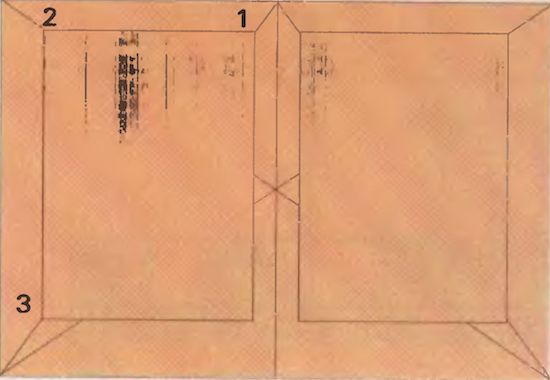
Wenden Sie sich jetzt erneut Calamus SL zu. Löschen Sie die zuvor im Dokument erzeugten Textrahmen und schalten Sie in der Kopfzeile auf die Stammseiten um. Im Seitenmodul erzeugen Sie neue Stammseiten für Ihr Dokument (eine für linke Seiten, eine für rechte Seiten), die Sie folgendermaßen gestalten: Sie offenen bei eingeschalteter Stammseite in der Kopfzeile das Rahmenmodul. Hier gehen Sie in das Hilfslinien-Bedienfeld und offen das Formular zur Einstellung für den Mehrfachspaltensatz. Zunächst wählen Sie, wieviele Zeilen untereinander stehen sollen. Die Bezeichnung »Zeilen« ist im Programm etwas unglücklich gewählt; gemeint sind quasi senkrecht untereinander liegende Textblöcke. Üblicherweise steht hier der Wert 1. Die von Ihnen ermittelte Anzahl der Spalten geben Sie anschließend ein, haben Sie den Wert 1 für die Zeilenanzahl angegeben, so ergibt sich für den Zeilenabstand logischerweise der Wert Null.
Als Wert für den oberen Rand geben Sieden auf Ihrem vorbereiteten Blatt gemessenen Kopfsteg ein. Der untere Rand entspricht dem gemessenen Fußsteg, der linke Rand ist bei der linken Seite identisch mit dem Seitensteg (auf der rechten Seite der Bundsteg) der rechte Rand auf der linken Seite ist der Bundsteg (auf der rechten Seite der Seitensteg, vgl. Bild 7). Der Abstand zwischen den Spalten soll so groß sein, wie der durch das Wort »im« erzeugte und gemessene Spaltenabstand. Klicken Sie nach Eingabe der Werte auf <OK>, dann sollten auf Ihren Stammseiten die Hilfslinien für den Satzspiegel sichtbar sein. Die Werte müssen dabei für linke und rechte Seiten getrennt festgelegt werden. Ist dies nicht der Fall, haben Sie offensichtlich vergessen, die Hilfsliniendarstellung einzuschalten (Rahmenmodul, »Anzeige«).
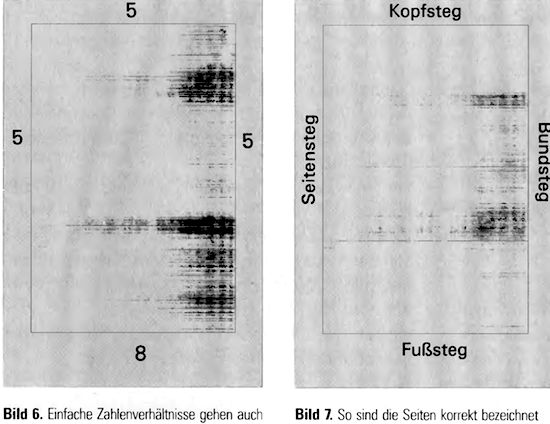
Legen Sie auf den Stammseiten als nächstes alle sich wiederholenden typografischen Elemente fest, also beispielweise den lebenden oder toten Kolumnentitel, Linienelemente, Logotypes, Rahmen etc. Beachten Sie, daß der lebende (also sich ändernde) Kolumnentitel üblicherweise innerhalb des Satzspiegels positioniert ist, während der tote (also stets gleiche) Kolumnentitel außerhalb des Satzspiegels definiert ist.
Für die Seitennumerierung können Sie auf der Stammseite einen Platzhalter für die automatische Paginierung positionieren. Die Art der Seitennumerierung läßt sich im entsprechenden Formular des Seitenmoduls definieren. Haben Sie vor, Spaltenlinien in Ihrem Layout zu verwenden, sollte die Linienstärke der Strichstärke der Grundschrift entsprechen. Für die Definition der Linienfette schieben Sie in der vergrößerten Darstellung den Linien rahmen über die Textspalte und passen die Strichstärke an. Logischerweise muß der Spaltenabstand um die Strichstärke der Linie vergrößert werden, also addiert sich zum Abstand »im« die Strichstärke der Spaltenlinie. Da Sie die Spaltenlinie der Strichstärke der Schrift angepaßt haben, können Sie also als neuen Spaltenabstand auch die Buchstabenkombination »imi« festlegen (Bild 8).

Damit die Spaltenlinie exakt in der Mitte des Spaltenzwischenraums verläuft, magnetisieren Sie die Hilfslinien (Rahmenmodul, Befehlsgruppe »Hilfslinien«) und lassen den Linienrahmen (Senkrechte Mittellinie) zwischen die Spalten »snap«-en. Haben Sie alle fixen Elemente auf der Stammseite positioniert, speichern Sie diese unter einem beliebigen Namen und wechseln über die Calamus SL Kopfleiste auf die Layoutseite. Besondere Beachtung beim Wechsel zwischen diesen Stamm- und Layoutseiten sollten Siedern lebenden Kolumnentitel schenken. Üblicherweise besteht dieser Seitenbestandteil aus einem stets wiederkehrenden Element (z.B. dem Logo der Zeitschrift oder dem Buchtitel) und dem aktuellen Element (z.B. der Rubrikangabe). Wollen Sie sich die spätere Arbeit erleichtern, plazieren Sie die statische Hälfte des lebenden Kolumnentitels auf der Stammseite und den variablen Bestandteil auf der Layoutseite.
Halten Sie sich bei der Gestaltung auch streng an die Layoutvorgaben, um eine klare Gliederung Ihrer Arbeit zu gewährleisten.
Alle Rahmentypen plazieren Sie innerhalb der Spalten-Hilfslinien. Wollen Sie Rastergrafiken in der Größe dem Layout anpassen, achten Sie stets darauf, die Rastergrafiken nur optimiert zu vergrößern. Dann kommen Sie einer professionellen DTP-Arbeit schon einen großen Schritt näher. (wk)
Rüdiger Morgenweck